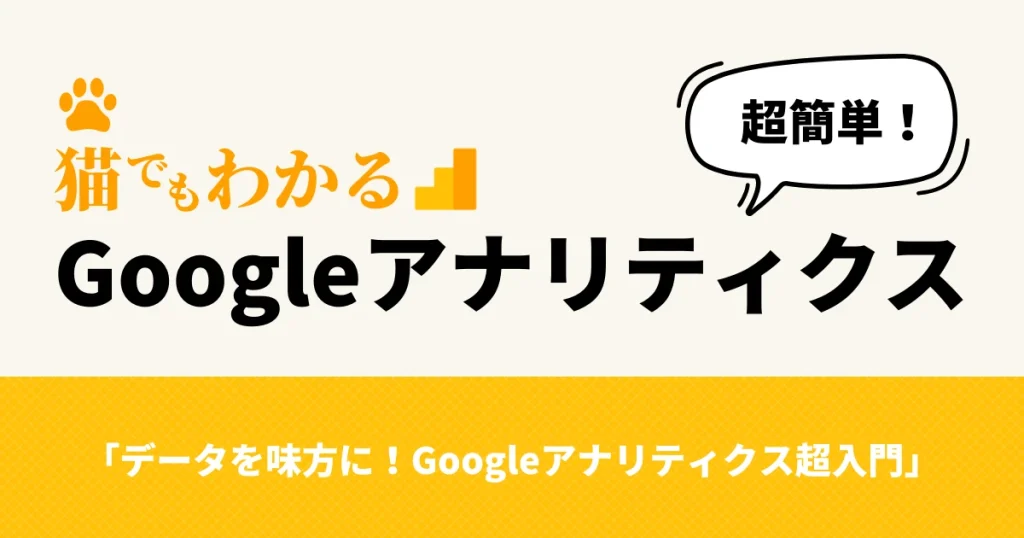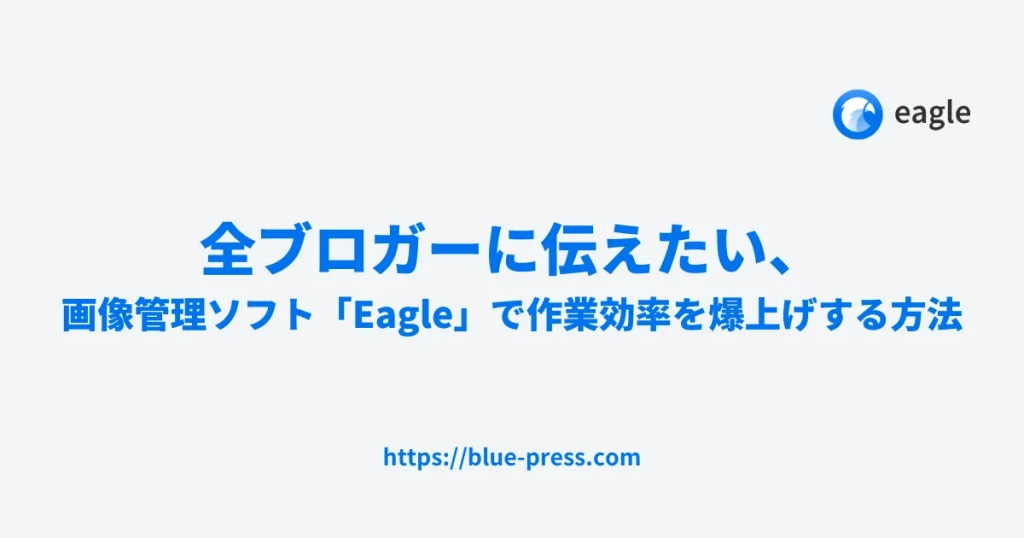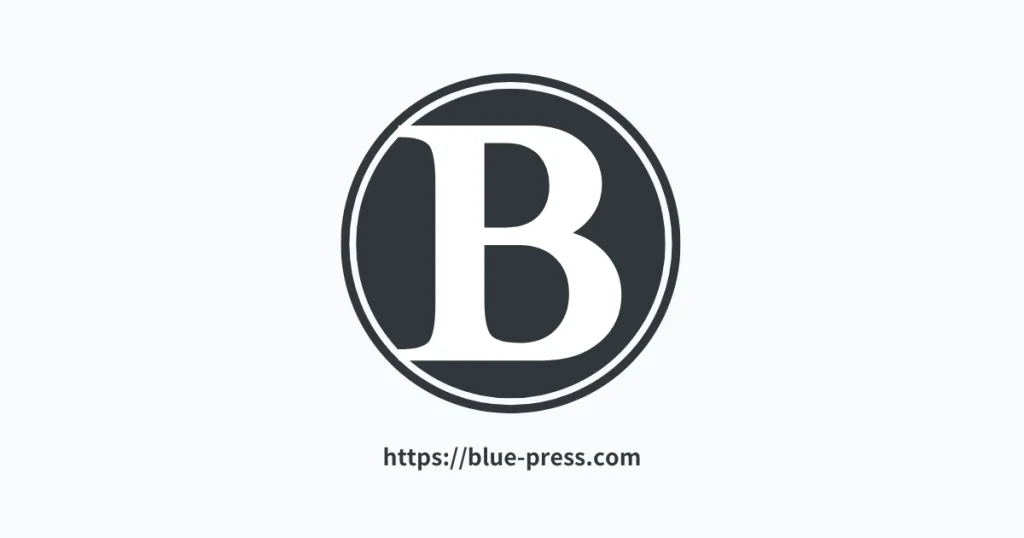この記事では、WordPressテーマ『SWELL』で投稿リストを簡単に呼び出せるショートコードの使い方を紹介します。
カテゴリーやタグ・表示件数・レイアウトなどを指定することが可能で、このショートコードを活用することで柔軟にトップページを構築することも可能になります。
基本となるショートコードの呼び出し方
投稿リストは、ショートコード[post_list]で呼び出すことが可能です。
属性値を何も指定しない方法であれば、以下のようにするだけで最新の投稿が5件、シンプルなレイアウトで表示可能です。
[post_list]実際に上記のコードを使用してみます。
こんな感じです
使用できる属性値について
現状、以下の属性値が使用可能です。
post_type="投稿タイプ" 初期値:'post'
count="表示件数" 初期値:5
type="投稿リストのレイアウト" 初期値:'simple'typeには'simple','card','list','thumb' が指定できます。
order="並び順" 初期値:'DESC'
orderby="ソートの基準" 初期値:'date'orderby='pv'にすると、SWELLでカウント中のPV数を基準にしてソートできます。
excerpt="抜粋文を表示するかどうか" 初期値:'off'('on'にすると抜粋文が表示されます)excerpt="on"の時の抜粋文の長さは、カスタマイザーでの設定値を引き継ぎます。
col="最大カラム数"
col_sp="最大カラム数(SP)"
more="MOREボタンの表示テキスト"moreが指定されている時のみ、その指定されたテキストで投稿リストの下にMOREボタンが表示されます。
more_url="MOREボタンの遷移先URLスラッグ"more_urlはホームURLの後のスラッグ部分を指定してください。(例:/news/)
MOREボタンのリンク先は基本的に自動で指定されたカテゴリーアーカイブページなどが設定されますが、人気記事一覧ページなどは直接指定してください。
cat_id="カテゴリーID"
tag_id="タグID"
追加説明
post_type / order / orderbyはWP_Queryに指定できるパラメータと同じものが使用できます。col/col_spは typeの指定が'card'または'thumb'の時のみ有効です。(指定しない場合はカスタマイザーの投稿リストの設定値を引き継ぎます。)
使用例
何パターンか、使用例を紹介します。
例1
最新記事を3件、説明文あり、カード型レイアウトで最大3カラム、スマホでは1カラムで表示する。
[post_list type="card" count="3" col="3" col_sp="1" excerpt="on"]実際に呼び出すと
例2
人気記事を上位3件、リスト型レイアウトで表示し、人気記事一覧ページへのリンクを「もっと見る」と表示させる。
(人気記事一覧ページのURLが https://example.com/popular-posts/ の場合)
[post_list type="list" count="3" orderby="pv" more="もっと見る" more_url="/popular-posts/"]実際に呼び出すと
例3
ID87のカテゴリーを持つ記事を5件、シンプルに表示し、カテゴリーアーカイブページへのリンクを「MORE」として表示する。
[post_list cat_id="87" more="MORE"]実際に呼び出すと
SWELL公式マニュアル:投稿リストを簡単に呼び出せるショートコードの使い方